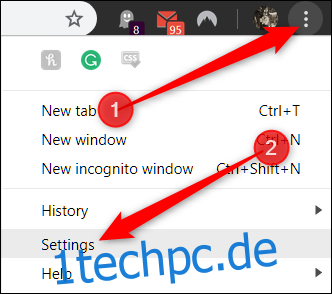Wenn Sie ein Formular ausfüllen, fragt Chrome, ob Sie die Informationen speichern möchten, um die Arbeit beim nächsten Mal zu beschleunigen. Wenn Sie diese Funktion weder verwenden noch möchten, dass Google Ihre Informationen speichert, können Sie sie ganz einfach deaktivieren.
So deaktivieren Sie das automatische Ausfüllen von Formularen
Starten Sie Chrome, klicken Sie auf das Menüsymbol und dann auf „Einstellungen“. Alternativ können Sie chrome://settings/ in die Omnibox eingeben, um direkt dorthin zu gelangen.
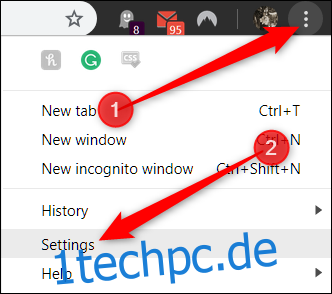
Scrollen Sie nach unten, bis Sie den Abschnitt Autofill sehen, und klicken Sie auf „Adressen und mehr“.
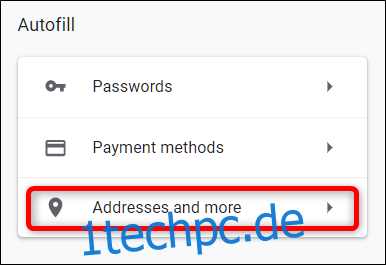
Deaktivieren Sie den Schalter neben „Adressen speichern und ausfüllen“.
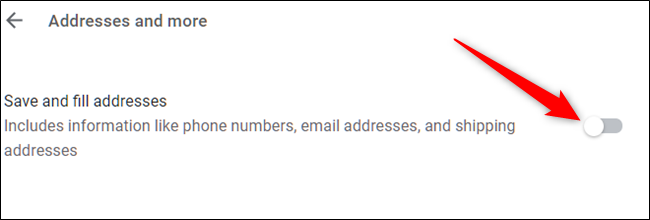
So löschen Sie Informationen zum automatischen Ausfüllen von Formularen
Wenn Sie Adressen entfernen möchten, nachdem Sie die AutoFill-Funktion manuell deaktiviert haben, können Sie alles, was darin gespeichert ist, aus den Chrome-Einstellungen löschen.
Wenn Sie noch nicht dort sind, gehen Sie zurück in den Abschnitt „Adressen und mehr“. Sie können dies tun, indem Sie chrome://settings/addresses in die Omnibox eingeben und die Eingabetaste drücken.
Klicken Sie dort auf das Menüsymbol neben allen gespeicherten Adressen und dann auf „Löschen“.
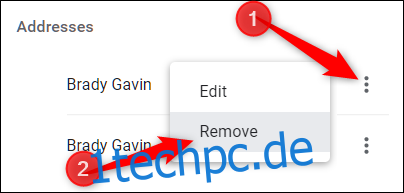
Der Eintrag wird sofort ohne Vorwarnung oder Möglichkeit zum Rückgängigmachen Ihrer Aktion gelöscht. Stellen Sie also sicher, dass Sie diese Informationen wirklich löschen möchten.
Um noch einen Schritt weiter zu gehen, können Sie die Funktion „Browserdaten löschen“ verwenden, um die kleinen Informationen, die noch am Browser haften, zu entfernen. Geben Sie chrome://settings in die Omnibox ein und drücken Sie die Eingabetaste. Scrollen Sie auf der Registerkarte Einstellungen nach unten und klicken Sie auf „Erweitert“.
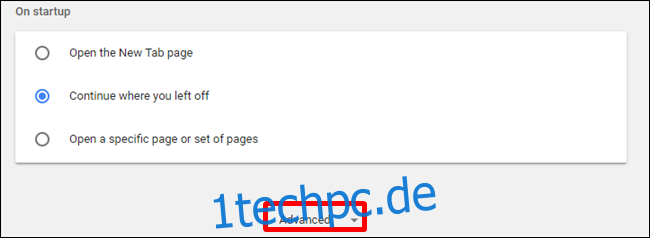
Scrollen Sie etwas weiter nach unten, bis Sie „Browserdaten löschen“ sehen. Klick es an.
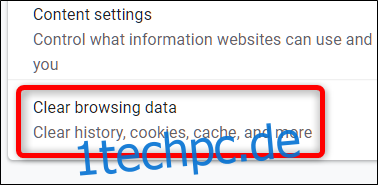
Scrollen Sie, bis Sie „Formulardaten automatisch ausfüllen“ sehen, und stellen Sie sicher, dass es zum Löschen angekreuzt ist. Wenn Sie alles andere unverändert lassen möchten – Passwörter, Browserverlauf, Cookies usw. – deaktivieren Sie diese Kontrollkästchen. andernfalls werden diese Daten ebenfalls entfernt. Wenn Sie mit dem Aktivieren und Deaktivieren der Kästchen fertig sind, klicken Sie auf „Daten löschen“.
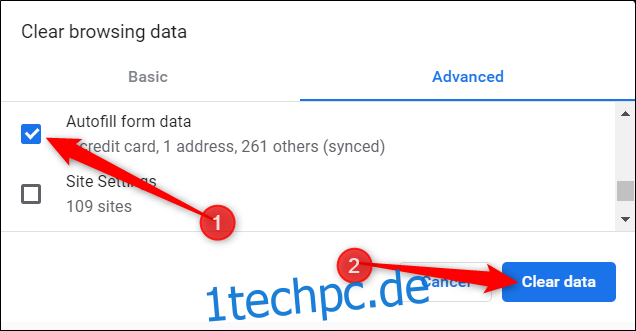
Befolgen Sie die Anweisungen, und alle Daten aus allen Formularen, die in Google Chrome gespeichert sind, werden aus Ihrem Browser gelöscht. Wenn Sie das nächste Mal ein Formular ausfüllen müssen, müssen Sie Ihren physischen Speicher verwenden, um Ihren Namen und Ihre Adresse zu speichern.